La aplicación TikTok facilita a los usuarios la creación y edición de sus vídeos. Hay una serie de funciones con las que debe familiarizarse, pero todas son fáciles de entender y aplicar. Puedes grabar un vídeo "sobre la marcha" desde la aplicación TikTok o seleccionar un vídeo que hayas creado previamente y editarlo antes de publicarlo.
Los usuarios más serios TikTok grabarán videos fuera de la aplicación y luego los editarán para que se vean lo mejor posible. A veces los vídeos realizados sobre la marcha también pueden resultar muy entretenidos.
Contenidos de la página
Graba un vídeo sobre la marcha en TikTok
Abre la aplicación TikTok . Verá un icono "+" en la barra de menú en la parte inferior de la pantalla. Toque este icono para ingresar a la pantalla de grabación. Si nunca ha grabado un video con la aplicación TikTok , deberá permitir que encuentre su cámara y videograbadora en su dispositivo móvil.
Hay una serie de funciones que puede configurar antes de comenzar a grabar su video. La función “Temporizador” es muy útil para grabar vídeos con manos libres. También puede elegir entre los diferentes filtros y efectos de belleza y, cuando haya elegido, estará listo para comenzar a grabar su video.
Ahora debes elegir la duración de tu video, ya sea 15 segundos o 60 segundos. Hay un gran botón rojo redondo en la parte inferior de la pantalla y cuando lo tocas comenzará la grabación. Cuando haya terminado de grabar, se recomienda encarecidamente que elija música de fondo. Verás un catálogo de vídeos musicales para que elijas. Todos estos son clips cortos que puedes agregar a tu video.
Ahora que ha terminado de grabar su video, toque la marca de verificación roja para ingresar a la página de edición. En la parte superior derecha de esta página, puedes elegir otro clip de música, silenciar el sonido y cambiar el nivel de volumen. Finalmente, puedes configurar una imagen de tu vídeo como portada que se muestra en TikTok y puedes comenzar a aplicar otros efectos especiales usando los dos botones que se encuentran en la parte inferior de esta pantalla y a la izquierda.
Descargar un vídeo previamente grabado
La única diferencia aquí es que usarás un video que ya has grabado en lugar de grabar uno usando la aplicación misma. Para hacer esto, toque el ícono “+” como antes, luego toque el ícono “Cargar” ubicado en la parte inferior de la pantalla en el extremo derecho. Luego puede elegir su video desde su dispositivo móvil.
Usa FlexClip para editar tus videos TikTok
Si realmente quieres crear un video de calidad para TikTok , te recomendamos grabar tu video fuera de la aplicación y luego usar Flexclip.com en tu computadora para realizar una edición avanzada. Hay muchas otras funciones que puedes usar con FlexClip que no están disponibles en TikTok . Estos incluyen agregar transiciones, logotipos y voces en off. También tiene a su disposición una amplia gama de clips de música libres de derechos.
Nuestros productos TikTok
-
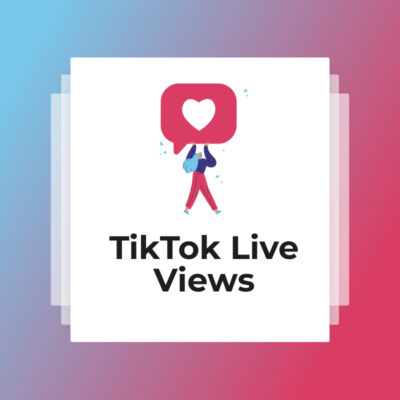 Vistas en vivo TikTok€5,88 – €94,50
Vistas en vivo TikTok€5,88 – €94,50 -
 Vistas gratuitas TikTok€12,00
Vistas gratuitas TikTok€12,00 -
 Me gusta automático TikTok€11,88 – €2160,00
Me gusta automático TikTok€11,88 – €2160,00 -
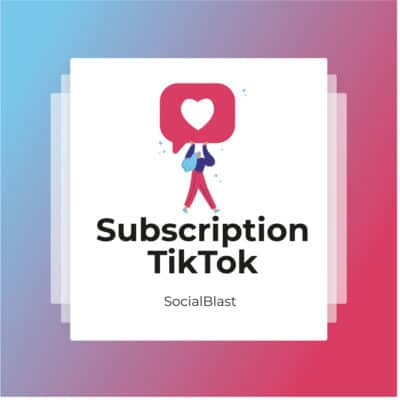 suscripción TikTok€39,60 – €658,80
suscripción TikTok€39,60 – €658,80 -
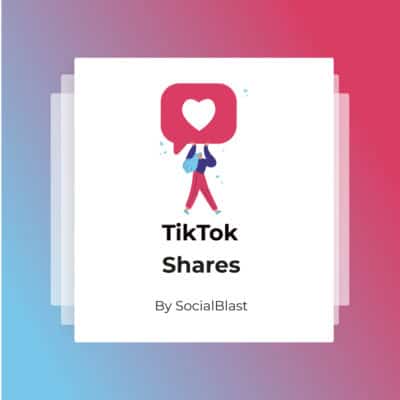 Acciones TikTok€3,48 – €142,80
Acciones TikTok€3,48 – €142,80 -
 Comprar vistas TikTok€1,20 – €112,80
Comprar vistas TikTok€1,20 – €112,80 -
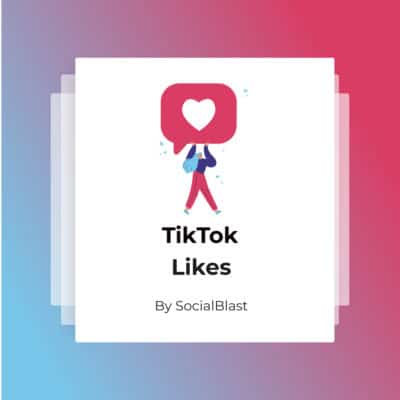 Me gusta TikTok€15,48 – €1440,00
Me gusta TikTok€15,48 – €1440,00 -
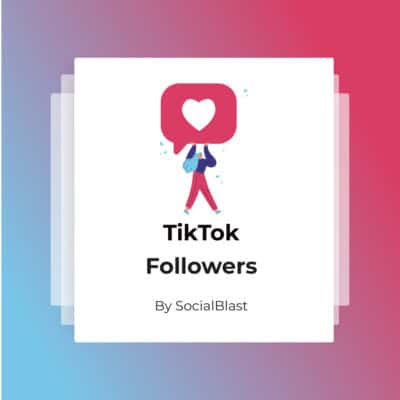 Seguidores TikTok€5,40 – €270,00
Seguidores TikTok€5,40 – €270,00


